Tämä artikkeli on asennusopas, jossa on kuvakaappauksia niille, jotka etsivät tapaa korjata Wi-Fi, jota ei ole yhdistetty Windows 11:ssä.
Wi-Fi-ongelmia saattaa ilmetä, kun Windows 11 on päivitetty versioon 22H2 (2022-päivitys). Esimerkiksi hitaat langattomat nopeudet, puuttuvat kokoonpanot, Internet-yhteyden puuttuminen tai langaton sovitin lakkaa toimimasta kokonaan.
Yleensä nämä ongelmat voivat johtua ei-toivotuista asetusmuutoksista, laiteohjainten yhteensopivuudesta tai ominaisuuksien päivitysvirheistä. Monet tekijät voivat kuitenkin aiheuttaa Wi-Fi-ongelmia. Esimerkiksi verkkosovittimen ajuri voi vioittua asennuksen aikana. Sovittimessa ei ole uusimpia ohjaimia, joten se ei ole yhteensopiva Windows 11 22H2:n kanssa. Se voi myös olla kokoonpanoongelma tai jokin muu.
Jos et saa yhteyttä verkkoihin ja Internetiin, tietokoneesi katkaisee satunnaisesti yhteyden Wi-Fi-tukiasemaan tai nopeus ei ole riittävä, Windows 11 tarjoaa useita vianetsintätyökaluja useimpien Wi-Fi-ongelmien korjaamiseen.
Alla kerromme kuinka korjata Wi-Fi-yhteyteen liittyvä ongelma Windows 11:ssä. Jatka vierittämistä tarkistaaksesi sen.
Kuinka korjata Wi-Fi ei ole yhdistetty Windows 11:ssä
Tämä artikkeli opastaa sinua vianetsintävaiheissa Wi-Fi-ongelmien ratkaisemiseksi Windows 11 2022 -päivityksen asentamisen jälkeen.
1. Korjaa Wi-Fi verkkosovittimen vianmääritystoiminnolla
Ratkaise Wi-Fi-ongelmat seuraavien ohjeiden avulla, kun olet asentanut version 22H2 hiljaa.
- Avaa Asetukset Windows 11 :ssä.
- Napsauta Järjestelmä .
- Napsauta Vianmääritys – välilehteä.
- Napsauta Muut vianetsintäasetukset .
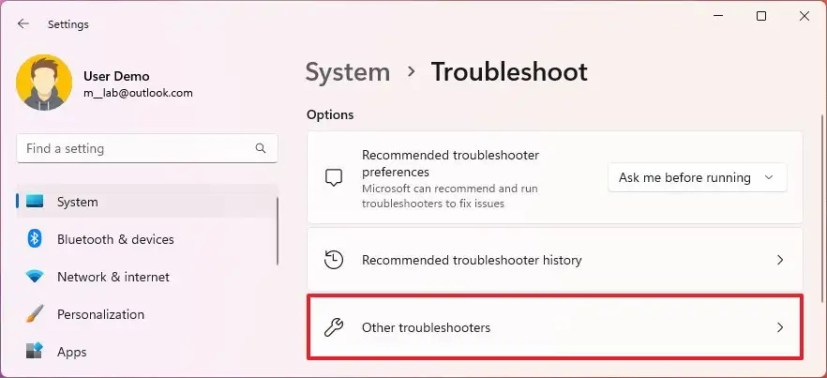
- Napsauta ”Verkkosovitin”-vaihtoehdon Suorita – painiketta .
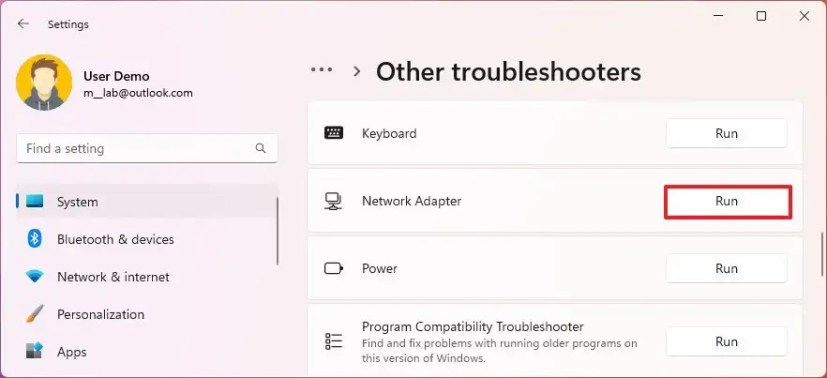
- Valitse verkkosovitin (esim . Wi-Fi ).
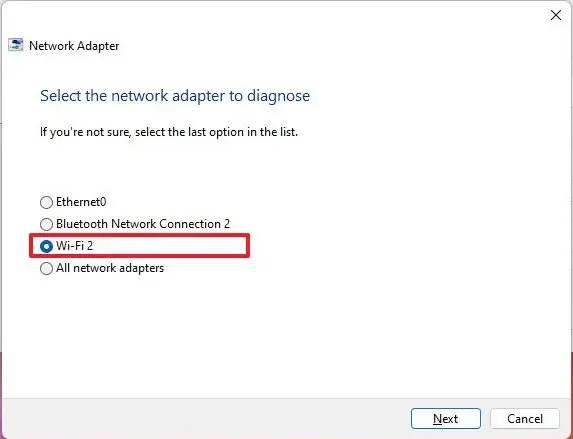
- Napsauta Seuraava – painiketta.
Kun olet suorittanut vaiheet, vianetsintätoiminto skannaa ja korjaa Wi-Fi-ongelmasi.
Kun langaton yhteys toimii taas, olet valmis. Jos se ei vieläkään toimi, kokeile seuraavaa menetelmää.
2. Korjaa Wi-Fi Reset Network Adapter -toiminnolla
Jos vianmääritys ei pysty ratkaisemaan ongelmaa, verkon nollaustoiminnon käyttäminen verkkosovittimen poistamiseen ja uudelleenasentamiseen korjaa useimmissa tapauksissa langattomat ongelmat, mukaan lukien hitaat nopeudet tai muut Internet-yhteyden muodostamisongelmat.
Nollaa Wi-Fi-sovitin seuraavien ohjeiden avulla korjataksesi yhteysongelmat Windows 11 22H2:ssa.
- Avaa Asetukset .
- Napsauta Verkko ja Internet .
- Napsauta Advanced Network Settings -välilehteä.
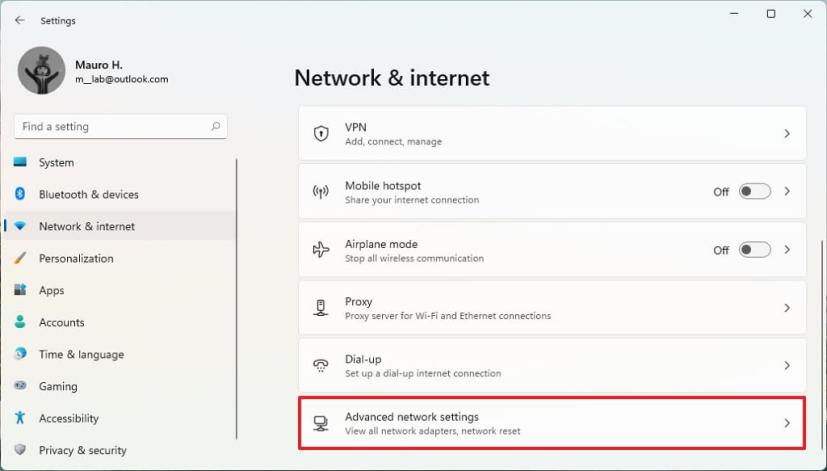
- Napsauta ”Lisää asetuksia” -osiossa sivun alareunassa olevaa Verkon nollaus -välilehteä.
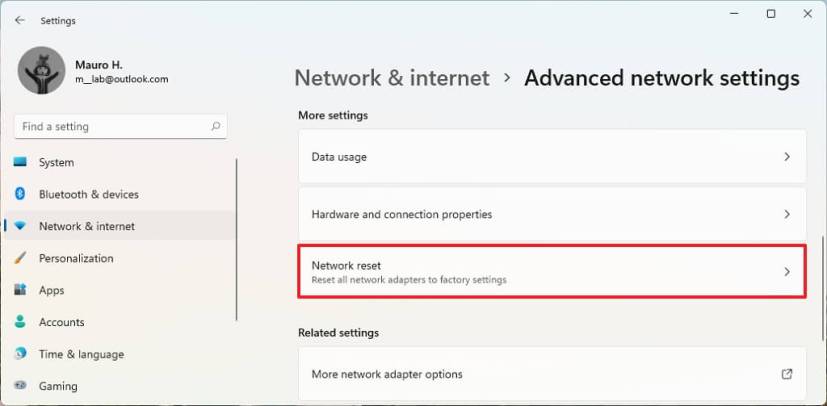
- Korjaa Windows 11:n WiFi-ongelmat napsauttamalla Palauta nyt -painiketta.
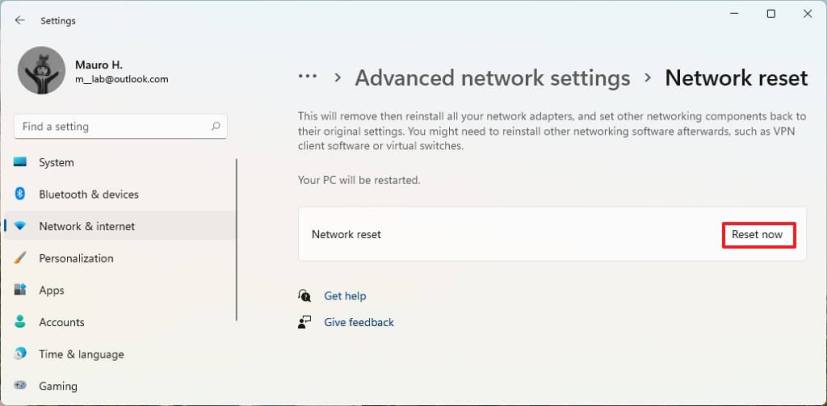 Huomautus: Et voi valita tiettyjä Wi-Fi- tai Ethernet-sovittimia. Tämä ominaisuus poistaa ja asentaa uudelleen automaattisesti kaikki verkkosovittimet. Prosessin suorittamisen jälkeen saatat joutua asentamaan tai määrittämään uudelleen muut verkkoohjelmistot, kuten VPN-asiakasohjelmistot.
Huomautus: Et voi valita tiettyjä Wi-Fi- tai Ethernet-sovittimia. Tämä ominaisuus poistaa ja asentaa uudelleen automaattisesti kaikki verkkosovittimet. Prosessin suorittamisen jälkeen saatat joutua asentamaan tai määrittämään uudelleen muut verkkoohjelmistot, kuten VPN-asiakasohjelmistot. - Vahvista napsauttamalla Kyllä .
- Napsauta Sulje – painiketta.
- Käynnistä tietokoneesi uudelleen.
Kun olet suorittanut vaiheet, saatat joutua asentamaan uudelleen joitain verkkoohjelmistoja (kuten VPN-asiakasohjelmisto tai virtuaalinen kytkinohjelmisto) tarvittaessa. Saatat myös joutua syöttämään salasanasi uudelleen, koska sinun on muodostettava yhteys langattomaan verkkoon uudelleen manuaalisesti.
Kun muodostat yhteyden uudelleen, olet valmis. Jos ongelma jatkuu, kokeile alla olevia menetelmiä.
3. Korjaa Wi-Fi Update -verkkosovittimen ohjain
Jos laitteessasi on edelleen hitaita Wi-Fi-yhteyksiä tai muita ongelmia, se voi olla vanhentunut ohjain. Voit ratkaista tämän ongelman asentamalla uusimmat ohjaimet valmistajan tukisivustolta.
Pikavinkki: Jos et löydä uutta päivitystä verkkosovittimellesi, tarkista ohjaimen beta-versio. Joissakin tapauksissa se voi toimia Windows 11:n uudempien versioiden kanssa. On myös suositeltavaa asentaa ajurin uusin versio valmistajan ohjeiden mukaisesti.
Päivitä langattoman sovittimen ohjain Windows 11 2022 -päivityksessä seuraavien ohjeiden avulla.
- Avaa Käynnistä .
- Etsi Laitehallinta ja napsauta ylintä tulosta avataksesi sovelluksen.
- Laajenna Verkkosovittimet -haara.
- Napsauta hiiren kakkospainikkeella Wi-Fi-sovitinta ja valitse Päivitä ohjain -vaihtoehto.
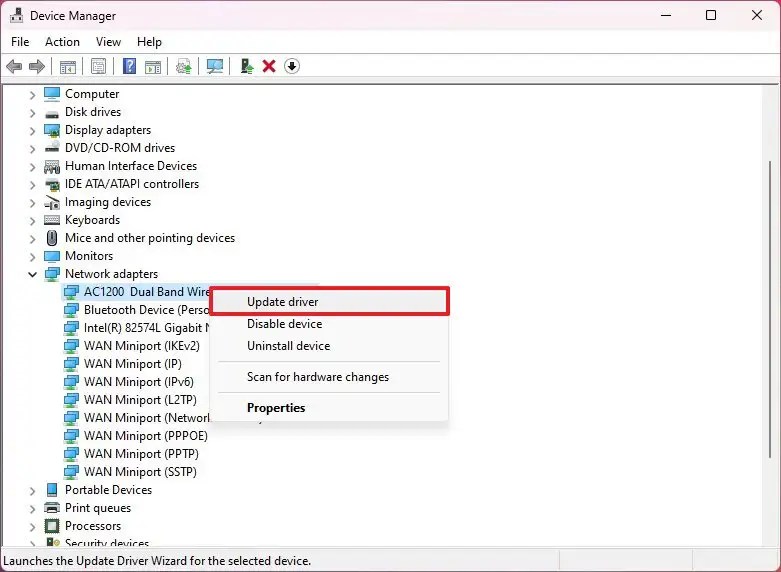
- Napsauta ”Selaa tietokoneeltani ohjainohjelmistoa” -vaihtoehtoa.
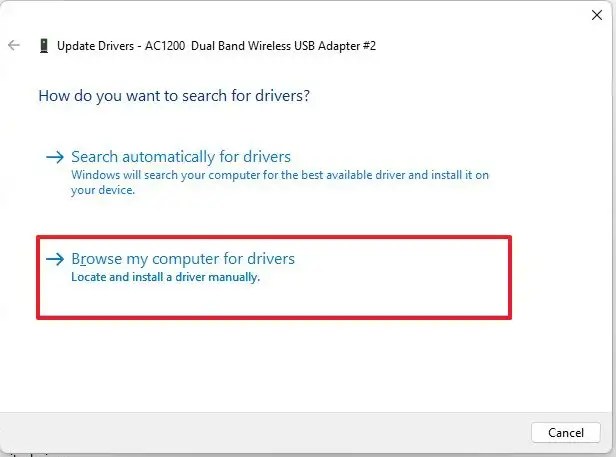
- Napsauta Selaa – vaihtoehtoa löytääksesi sovittimen ohjaimen.
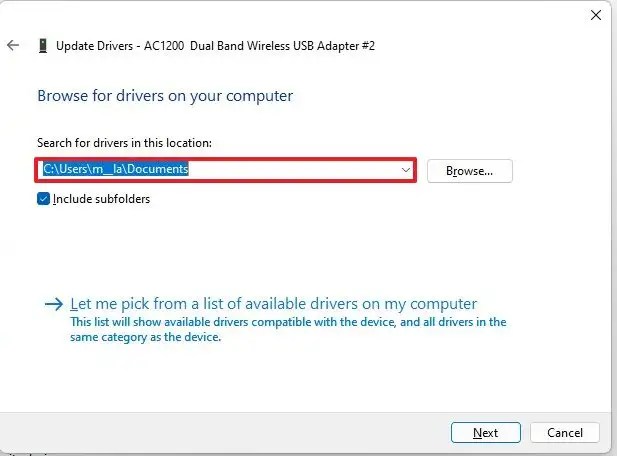
- Valitse Sisällytä alikansiot -vaihtoehto.
- Napsauta Seuraava – painiketta.
Kun olet suorittanut vaiheet, kannettavan tietokoneen tulee olla yhteydessä langattomaan verkkoon ja Internetiin.
Vaihtoehtoisesti voit käyttää vanhempaa versiota Wi-Fi-sovittimen ohjaimesta, joka on suunniteltu vanhemmille Windows-versioille. Tämä voi helpottaa ongelmaa, kunnes se on korjattu pysyvästi.
4. Korjaa Wi-Fi poistamalla Windows 11 22H2
Jos olet kokeillut kaikkea ja ongelma jatkuu, se voi olla virhe versiossa 22H2. Tässä tapauksessa sinun on odotettava seuraavaa järjestelmä- tai ohjainpäivitystä. Vaihtoehtoisesti voit palata aiempaan Windows 11 -versioon, kunnes Wi-Fi-ongelma on ratkaistu.
On myös suositeltavaa tarkistaa verkkoasetukset kohdasta Ohjauspaneeli > Verkko ja Internet > Verkkoyhteydet , kaksoisnapsauttaa sovitinta ja avata sen ominaisuussivu. Aiemmissa julkaisuissa olemme nähneet tapauksia, joissa verkkoasetukset on poistettu käytöstä ja DNS-asetukset nollataan päivityksen jälkeen. Suosittelemme, että käynnistät reitittimen ja tukiaseman uudelleen varmistaaksesi, että näissä laitteissa ei ole ongelmia.
Yllä tarkastelimme, kuinka ratkaista Wi-Fi-yhteyttä koskeva ongelma Windows 11:ssä. Toivomme, että nämä tiedot ovat auttaneet sinua löytämään tarvitsemasi.













